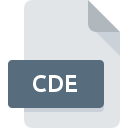
CDEファイル拡張子
CADKEY Dynamic Extension
-
DeveloperKubotek USA Inc.
-
Category
-
人気4 (5 votes)
CDEファイルとは何ですか?
CDEは、一般的にCADKEY Dynamic Extensionファイルに関連付けられているファイル拡張子です。 Kubotek USA Inc.は、CADKEY Dynamic Extension形式の標準を定義しました。 CDEファイルは、Windowsを実行しているデバイスで使用可能なソフトウェアアプリケーションによってサポートされています。 CDEファイルは、622データベースにリストされている他のファイル拡張子と同様に、3D画像ファイルカテゴリに属します。 CDEファイルをサポートする最も人気のあるソフトウェアはCADKEYです。 CADKEYソフトウェアはKubotek USA Inc.によって開発されました。公式ウェブサイトでは、CDEファイルまたはCADKEYソフトウェアプログラムに関する詳細情報を見つけることができます。
CDEファイル拡張子をサポートするプログラム
次のリストは、CDE互換プログラムを特徴としています。 CDEファイルは、モバイルを含むすべてのシステムプラットフォームで検出されますが、それぞれがそのようなファイルを適切にサポートする保証はありません。
CDEファイルを開くには?
CDEへのアクセスに関する問題は、さまざまな理由による可能性があります。 幸いなことに、 CDEファイルに関する最も一般的な問題は、ITの深い知識がなくても、最も重要なことには数分で解決できます。 以下のリストは、発生した問題に対処するプロセスをガイドします。
ステップ1.CADKEYをダウンロードしてインストールします
 このような問題の最も一般的な理由は、システムにインストールされたCDEファイルをサポートする適切なアプリケーションがないことです。 ソリューションは簡単です。CADKEYをダウンロードしてインストールするだけです。 ページの上部には、サポートされているオペレーティングシステムに基づいてグループ化されたすべてのプログラムを含むリストがあります。 CADKEYをインストールしてダウンロードする最も安全な方法は、開発者のWebサイト(Kubotek USA Inc.)にアクセスし、提供されたリンクを使用してソフトウェアをダウンロードすることです。
このような問題の最も一般的な理由は、システムにインストールされたCDEファイルをサポートする適切なアプリケーションがないことです。 ソリューションは簡単です。CADKEYをダウンロードしてインストールするだけです。 ページの上部には、サポートされているオペレーティングシステムに基づいてグループ化されたすべてのプログラムを含むリストがあります。 CADKEYをインストールしてダウンロードする最も安全な方法は、開発者のWebサイト(Kubotek USA Inc.)にアクセスし、提供されたリンクを使用してソフトウェアをダウンロードすることです。
ステップ2.CADKEYのバージョンを確認し、必要に応じて更新する
 あなたはすでに、まだ正常に開かれていませんCADKEYはあなたのシステムとCDEのファイルにインストールされている場合は、ソフトウェアの最新バージョンを持っている場合は、確認してください。 また、ソフトウェアの作成者がアプリケーションを更新することにより、他の新しいファイル形式との互換性が追加される場合があります。 CADKEYがCDEでファイルを処理できない理由は、ソフトウェアが古いためかもしれません。 CADKEYの最新バージョンは後方互換性があり、ソフトウェアの古いバージョンでサポートされているファイル形式を処理できます。
あなたはすでに、まだ正常に開かれていませんCADKEYはあなたのシステムとCDEのファイルにインストールされている場合は、ソフトウェアの最新バージョンを持っている場合は、確認してください。 また、ソフトウェアの作成者がアプリケーションを更新することにより、他の新しいファイル形式との互換性が追加される場合があります。 CADKEYがCDEでファイルを処理できない理由は、ソフトウェアが古いためかもしれません。 CADKEYの最新バージョンは後方互換性があり、ソフトウェアの古いバージョンでサポートされているファイル形式を処理できます。
ステップ3.CDEファイルを開くためのデフォルトのアプリケーションをCADKEYに設定します
前の手順で問題が解決しない場合は、CDEファイルを、デバイスにインストールした最新バージョンのCADKEYに関連付ける必要があります。 この方法は非常に簡単で、オペレーティングシステムによってほとんど変わりません。

Windowsでデフォルトのアプリケーションを変更する
- CDEファイルを右クリックし、オプションを選択します
- 次に、オプションを選択し、を使用して利用可能なアプリケーションのリストを開きます
- 最後にを選択し、CADKEYがインストールされているフォルダーをポイントし、常にこのアプリを使ってCDEファイルを開くボックスをチェックし、ボタン

Mac OSでデフォルトのアプリケーションを変更する
- CDEファイルを右クリックして、「 情報」を選択します
- 名前をクリックして[ 開く ]セクションを開きます
- リストから適切なプログラムを選択し、[ すべて変更... ]をクリックして確認します。
- 最後に、 この変更は、。CDE拡張子を持つすべてのファイルに適用され、ポップアップメッセージが表示されます。 [ 持続する ]ボタンをクリックして、選択を確認します。
ステップ4.CDEに欠陥がないことを確認する
手順1〜3を実行しても問題が解決しない場合は、CDEファイルが有効かどうかを確認してください。 ファイルにアクセスできないことは、さまざまな問題に関連している可能性があります。

1. CDEファイルでウイルスまたはマルウェアを確認します
CDEがウイルスに感染していることが判明した場合、これが原因でアクセスできなくなる可能性があります。 できるだけ早くウイルスとマルウェアのシステムをスキャンするか、オンラインのウイルス対策スキャナーを使用することをお勧めします。 CDEファイルが実際に感染している場合は、以下の手順に従ってください。
2. CDEファイルの構造が損なわれていないことを確認します
別の人から問題のCDEファイルを受け取りましたか?もう一度送信するよう依頼してください。 ファイルが誤ってコピーされ、データの整合性が失われた可能性があり、ファイルへのアクセスができなくなります。 インターネットからCDE拡張子を持つファイルをダウンロードすると 、エラーが発生し、ファイルが不完全になる場合があります。ファイルをもう一度ダウンロードしてください。
3. アカウントに管理者権限があるかどうかを確認します
ファイルにアクセスするには、ユーザーに管理者権限が必要な場合があります。 管理アカウントを使用してログインし、これで問題が解決するかどうかを確認してください。
4. システムがCADKEYを処理できるかどうかを確認します
オペレーティングシステムは、CDEファイルをサポートするアプリケーションを実行するのに十分な空きリソースを認識する場合があります。実行中のプログラムをすべて閉じて、CDEファイルを開いてみてください。
5. オペレーティングシステムとドライバーが最新であることを確認します
最新のシステムとドライバーは、コンピューターをより安全にするだけでなく、 CADKEY Dynamic Extensionファイルに関する問題を解決することもできます。 使用可能なシステムまたはドライバーのアップデートのいずれかが、特定のソフトウェアの古いバージョンに影響を与えるCDEファイルの問題を解決する可能性があります。
あなたは助けたいですか?
拡張子にCDEを持つファイルに関する、さらに詳しい情報をお持ちでしたら、私たちのサービスにお知らせいただければ有難く存じます。こちらのリンク先にあるフォーム欄に、CDEファイルに関する情報をご記入下さい。

 Windows
Windows 
